Schakel indien nodig het dashost.exe-proces uit via Taakbeheer
- Dashost.exe is een Windows-bestand dat het koppelingsproces tussen een pc en verschillende hardwareapparaten beheert.
- Factoren zoals bestandslocatie, grootte en spelling kunnen helpen bepalen of dashost.exe veilig is of dat u het moet verwijderen.
- U kunt het proces uitschakelen via Taakbeheer en het bestand verwijderen in Verkenner.
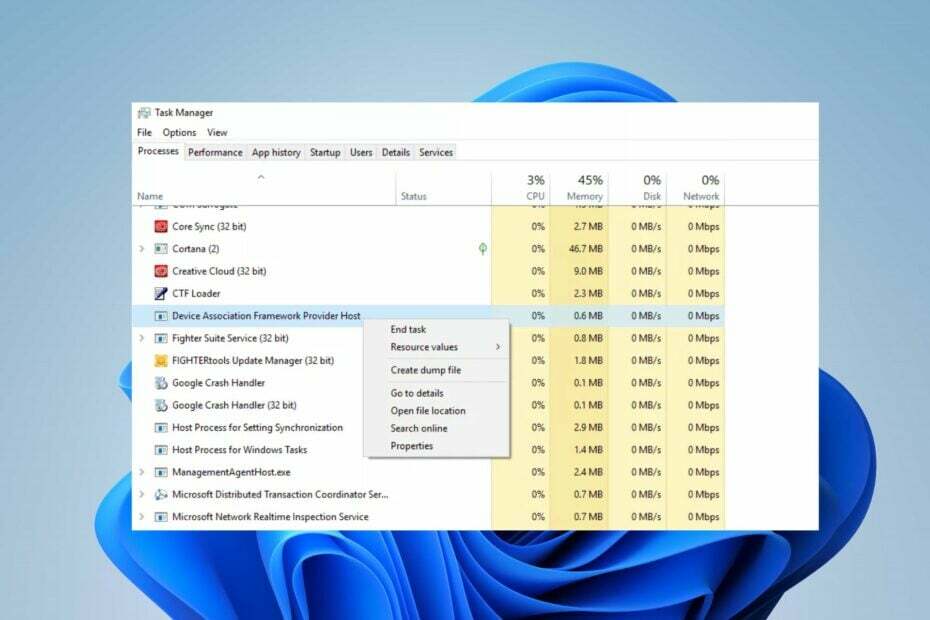
XINSTALLEREN DOOR OP HET DOWNLOADBESTAND TE KLIKKEN
- DriverFix downloaden (geverifieerd downloadbestand).
- Klik Start scan om alle problematische stuurprogramma's te vinden.
- Klik Stuurprogramma's bijwerken om nieuwe versies te krijgen en systeemstoringen te voorkomen.
- DriverFix is gedownload door 0 lezers deze maand.
Veel gebruikers vragen naar het DasHost.exe-proces dat aantrekkelijk is in Taakbeheer op hun computer. Om veiligheidsredenen is het noodzakelijk om te weten of het bestand betrouwbaar is. Daarom zal deze gids de betekenis ervan bespreken en hoe u deze kunt uitschakelen.
Evenzo kunt u onze gedetailleerde gids raadplegen over waarom exe-bestanden worden niet geopend op Windows-pc en enkele oplossingen voor het probleem.
Wat is dashost.exe?
Dashost.exe is een systeembestand gepubliceerd door Microsoft Windows, wat staat voor Device Association Framework Provider Host. Het vergemakkelijkt het aansluiten en gebruiken van verschillende hardwareapparaten met uw Windows-computer.
Het beheert ook het koppelingsproces tussen apparaten, zoals muizen, toetsenborden, webcams, printers en andere randapparatuur.
Bovendien verschijnt het uitvoerbare bestand alleen in Windows Taakbeheer als een proces met de naam dasHost.exe.
Moet ik dashost.exe verwijderen?
Het legitieme bestand dashost.exe is een essentieel onderdeel van het systeem en veroorzaakt geen problemen met de pc. Hoewel Microsoft zelf dashost.exe digitaal ondertekent, kunnen sommige virussen of malware dezelfde bestandsnaam gebruiken om onopgemerkt te blijven. De kans dat het schade kan aanrichten is dus groot als het wordt gecompromitteerd.
Het beëindigen van het dashost.exe-proces kan echter tot enkele problemen leiden. Daarom zal het verwijderen van het bestand gebaseerd zijn op verschillende factoren, zoals locatie, de uitvoerbare bestandsgrootte en andere hieronder:
- Controleer de bestandslocatie - Volg deze stappen om te controleren of het bestand zich in de juiste map bevindt:
- Klik met de rechtermuisknop op de Begin knop en selecteer Taakbeheer uit de menukaart.
- Ga naar de Details tab en zoek dashost.exe in Taakbeheer. Klik er met de rechtermuisknop op en klik op Open Bestandslocatie uit het vervolgkeuzemenu.

- De standaard bestandslocatie voor dashost is de
C:\Windows\System32-directory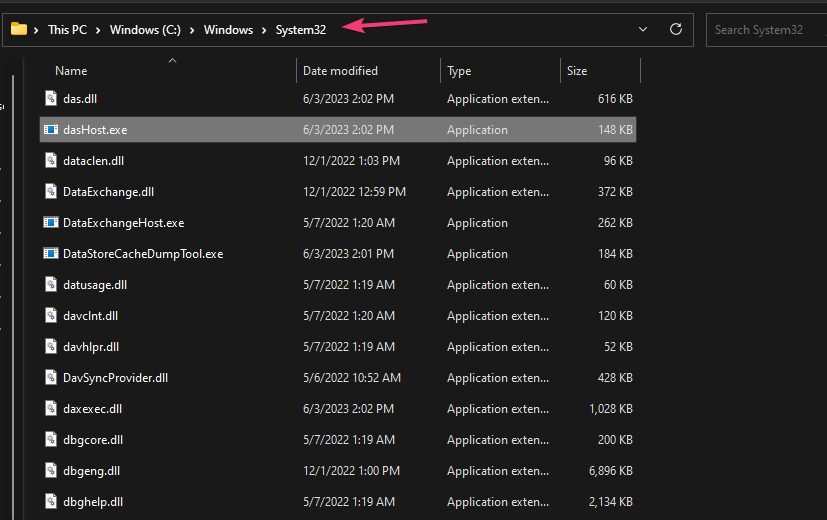
- Als de geopende map verschilt van de bovenstaande map, is het een kwaadaardig bestand en moet u het verwijderen.
- Controleer de bestandsgrootte – de veel voorkomende bestandsgroottes zijn 69.632 bytes, 64.512 bytes, 70.144 bytes of, al naargelang het geval, 64.000 bytes. Als de grootte van dasHost.exe groter is dan 100Kb, is het geen legitiem bestand.
- Controleer de spelling – Vaak vermommen virussen en malware zich met namen die qua spelling dicht in de buurt komen van de legitieme bestanden. U kunt de kans dat het bestand schadelijk is dus verder onderzoeken door de spellingsverschillen te controleren, zoals DassHost.exe, enz.
De factoren zullen u helpen beslissen of u dashost.exe wilt verwijderen.
Hoe kan ik dashost.exe uitschakelen?
1. Einde taak voor dashost.exe
- Klik met de rechtermuisknop op de Begin knop en selecteer Taakbeheer uit de menukaart.
- Ga naar de Details tabblad. Selecteer de dashost.exe uit de lijst, klik er met de rechtermuisknop op en klik vervolgens op Einde taak uit het vervolgkeuzemenu.
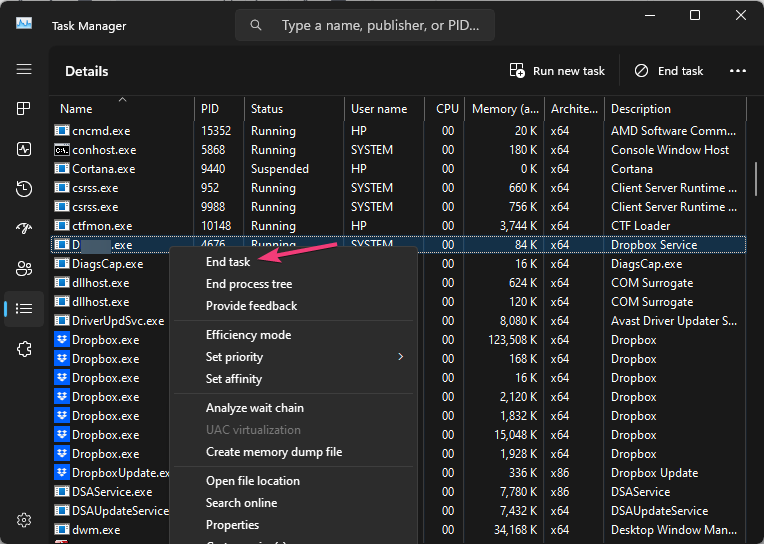
- Start uw pc opnieuw op.
Als u het proces dashost.exe op uw pc beëindigt, worden de achtergrondactiviteiten stopgezet, wordt de uitvoering ervan stopgezet en worden eventuele bedreigingen voor het systeem beperkt.
U kunt ons artikel lezen over wat u moet doen als de Taakbeheer is traag om te openen of te reageren op uw pc.
2. Verwijder het bestand dashost.exe via Verkenner
- Herhaal stap 1 en 2 van de bovenstaande oplossing.
- Zoek de dashost.exe in Taakbeheer. Klik er met de rechtermuisknop op en klik op Open Bestandslocatie uit het vervolgkeuzemenu.

- Klik met de rechtermuisknop op de dashost.exe bestand en verwijderen Het.
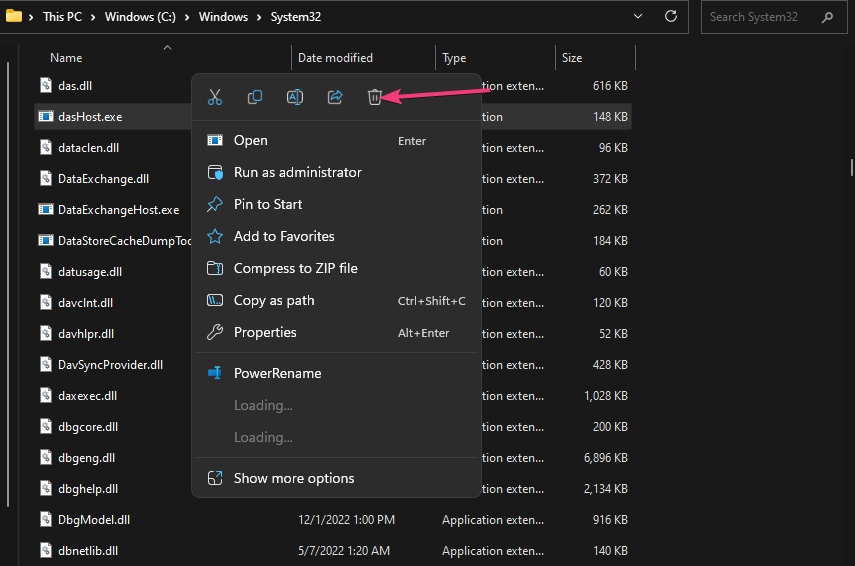
- Start uw computer opnieuw op en controleer of het proces nog steeds actief is.
Door het uitvoerbare bestand in Verkenner te verwijderen, wordt de schadelijke software vernietigd.
- Mirror's Edge downloaden en spelen op Windows 11
- Microsoft-roadmap: wat biedt de toekomst voor de Halo-franchise?
Tot slot kunt u lezen over exe-bestanden die zichzelf verwijderen op Windows 11 en enkele stappen om het probleem op te lossen.
Misschien ben je ook geïnteresseerd in antivirussoftware die .exe-bestanden blokkeert op de pc en manieren om dit op te lossen.
Als u nog vragen of suggesties heeft, kunt u deze plaatsen in het opmerkingengedeelte.
Nog steeds problemen? Repareer ze met deze tool:
GESPONSORD
Sommige problemen met stuurprogramma's kunnen sneller worden opgelost door een speciale tool te gebruiken. Als u nog steeds problemen heeft met uw stuurprogramma's, hoeft u alleen maar te downloaden DriverFix en zet het in een paar klikken aan de gang. Laat het daarna overnemen en herstel al uw fouten in een mum van tijd!


